1.2. 그래픽 사용자 인터페이스 요소
Red Hat Enterprise Virtualization 관리 포털은 상황에 맞는 패널과 메뉴로 구성되어 있으며 트리 모드와 평면 모드의 두 가지 모드로 사용할 수 있습니다. 트리 모드에서는 데이터 센터의 객체 계층 구조를 검색할 수 있는 반면 평면 모드에서는 하나의 목록으로된 데이터 센터에서 모든 리소스를 볼 수 있습니다.
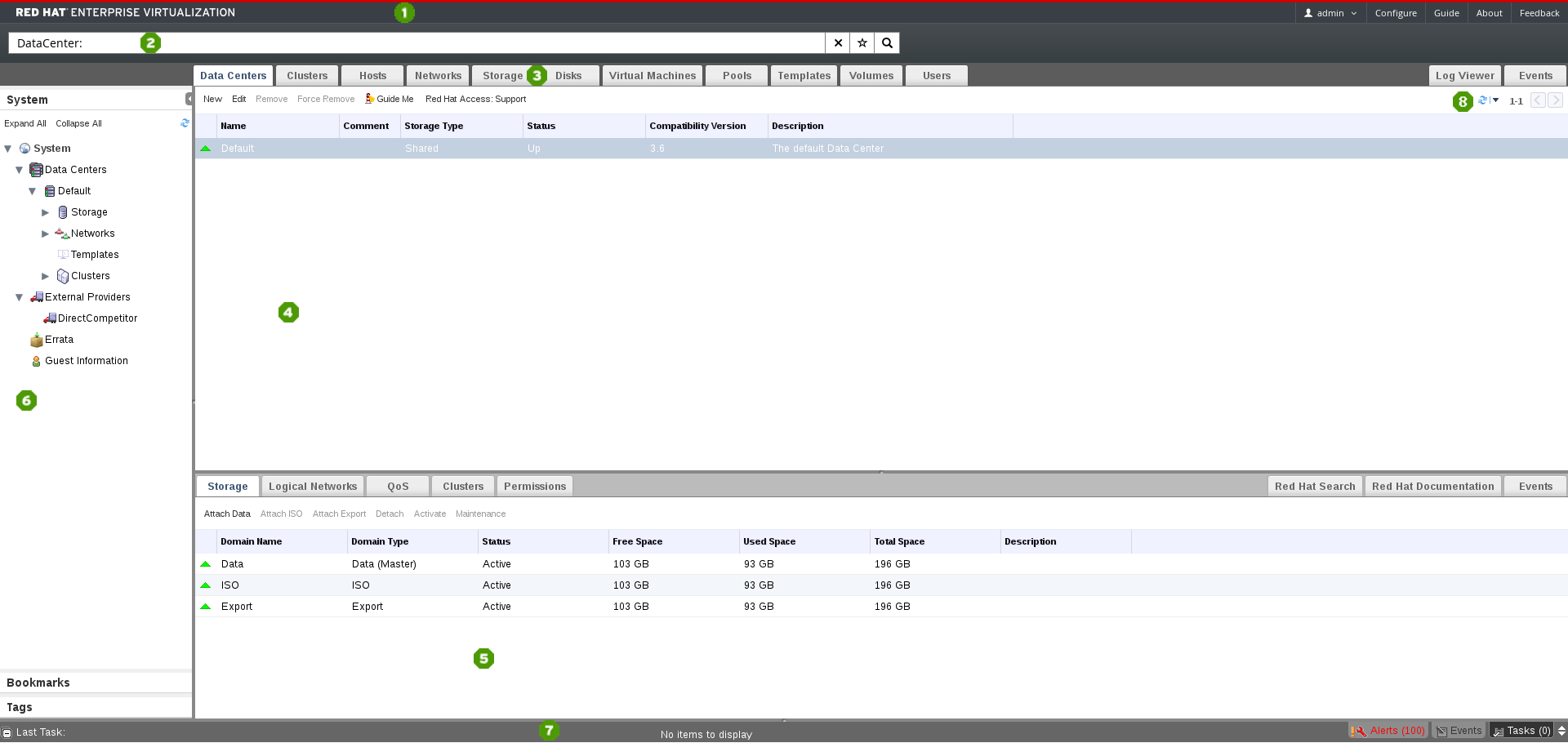
그림 1.1. 주요 그래픽 사용자 인터페이스 요소
주요 그래픽 사용자 인터페이스 요소
 Header
헤더 바에는 현재 로그인한 사용자 이름, 로그 아웃 버튼, 정보 버튼, 설정 버튼, 가이드 버튼으로 구성되어 있습니다. 정보에서는 Red Hat Enterprise Virtualization 버전 정보가 표시되어 있고 설정 버튼에서는 사용자 역할을 설정할 수 있으며 가이드 버튼에서는 Red Hat Enterprise Virtualization 관리 가이드로 바로가기할 수 있습니다.
Header
헤더 바에는 현재 로그인한 사용자 이름, 로그 아웃 버튼, 정보 버튼, 설정 버튼, 가이드 버튼으로 구성되어 있습니다. 정보에서는 Red Hat Enterprise Virtualization 버전 정보가 표시되어 있고 설정 버튼에서는 사용자 역할을 설정할 수 있으며 가이드 버튼에서는 Red Hat Enterprise Virtualization 관리 가이드로 바로가기할 수 있습니다. Search Bar
검색 창을 사용하여 Red Hat Enterprise Virtualization 환경에 있는 호스트 및 클러스터와 같은 리소스를 검색하기 위한 쿼리를 구축할 수 있습니다. 쿼리는 시스템에 있는 모든 호스트 목록과 같이 간단하거나 특정 조건에 일치하는 리소스 목록과 같이 더 복잡한 것이 될 수 있습니다. 검색 쿼리의 일부를 입력하면 검색을 구축하는데 도움이 될 수 있는 대안이 제공됩니다. 별표 모양의 아이콘은 검색을 북마크로 저장하는데 사용할 수 있습니다.
Search Bar
검색 창을 사용하여 Red Hat Enterprise Virtualization 환경에 있는 호스트 및 클러스터와 같은 리소스를 검색하기 위한 쿼리를 구축할 수 있습니다. 쿼리는 시스템에 있는 모든 호스트 목록과 같이 간단하거나 특정 조건에 일치하는 리소스 목록과 같이 더 복잡한 것이 될 수 있습니다. 검색 쿼리의 일부를 입력하면 검색을 구축하는데 도움이 될 수 있는 대안이 제공됩니다. 별표 모양의 아이콘은 검색을 북마크로 저장하는데 사용할 수 있습니다. Resource Tabs
모든 리소스는 해당 탭을 통해 관리할 수 있습니다. 또한 이벤트 탭에서는 각 리소스의 이벤트를 표시할 수 있습니다. 관리 포털에서는 다음과 같은 탭을 사용할 수 있습니다: 데이터 센터, 클러스터, 호스트, 네트워크, 스토리지, 디스크, 가상 머신, 풀, 템플릿, 볼륨, 사용자, 이벤트, 대시보드 탭 (Data Warehouse 및 Reports가 설치되어 있을 경우)
Resource Tabs
모든 리소스는 해당 탭을 통해 관리할 수 있습니다. 또한 이벤트 탭에서는 각 리소스의 이벤트를 표시할 수 있습니다. 관리 포털에서는 다음과 같은 탭을 사용할 수 있습니다: 데이터 센터, 클러스터, 호스트, 네트워크, 스토리지, 디스크, 가상 머신, 풀, 템플릿, 볼륨, 사용자, 이벤트, 대시보드 탭 (Data Warehouse 및 Reports가 설치되어 있을 경우) Results List
결과 목록에 있는 항목을 선택하고 적절한 작업 버튼을 클릭하여 개별 항목, 여러 항목 또는 모든 항목에 대한 작업을 수행할 수 있습니다. 선택한 항목에 대한 정보는 상세 정보 창에 표시됩니다.
Results List
결과 목록에 있는 항목을 선택하고 적절한 작업 버튼을 클릭하여 개별 항목, 여러 항목 또는 모든 항목에 대한 작업을 수행할 수 있습니다. 선택한 항목에 대한 정보는 상세 정보 창에 표시됩니다. Details Pane
상세 정보 창에서는 결과 목록에서 선택한 항목에 대한 상세 정보를 표시합니다. 아무런 항목이 선택되어 있지 않을 경우 이 창은 표시되지 않습니다. 여러 항목이 선택되어 있을 경우 상새 정보 창은 첫번째로 선택한 항목에 대한 정보만 표시합니다.
Details Pane
상세 정보 창에서는 결과 목록에서 선택한 항목에 대한 상세 정보를 표시합니다. 아무런 항목이 선택되어 있지 않을 경우 이 창은 표시되지 않습니다. 여러 항목이 선택되어 있을 경우 상새 정보 창은 첫번째로 선택한 항목에 대한 정보만 표시합니다. System/Bookmarks/Tags Pane
시스템 창에는 가상화 환경에 있는 리소스의 검색 가능한 계층 구조가 표시됩니다. 북마크를 사용하여 자주 사용되거나 반복 사용되는 복잡한 검색을 저장할 수 있습니다. 북마크는 추가, 편집, 삭제할 수 있습니다. 태그는 리소스 그룹에 지정하여 해당 태그와 관련된 모든 리소스를 검색하는데 사용됩니다. 시스템/북마크/태그 창은 창의 오른쪽 상단에 있는 화살표를 사용하여 최소화할 수 있습니다.
System/Bookmarks/Tags Pane
시스템 창에는 가상화 환경에 있는 리소스의 검색 가능한 계층 구조가 표시됩니다. 북마크를 사용하여 자주 사용되거나 반복 사용되는 복잡한 검색을 저장할 수 있습니다. 북마크는 추가, 편집, 삭제할 수 있습니다. 태그는 리소스 그룹에 지정하여 해당 태그와 관련된 모든 리소스를 검색하는데 사용됩니다. 시스템/북마크/태그 창은 창의 오른쪽 상단에 있는 화살표를 사용하여 최소화할 수 있습니다. Alerts/Events Pane
경고 탭에서는 오류나 경고와 같은 심각도가 높은 모든 이벤트를 표시합니다. 이벤트 탭에서는 모든 리소스의 이벤트 목록을 표시합니다. 작업 탭에서는 현재 실행 중인 작업을 표시합니다. 최대화/최소화 버튼을 클릭하여 이 창을 표시할 수 있습니다.
Alerts/Events Pane
경고 탭에서는 오류나 경고와 같은 심각도가 높은 모든 이벤트를 표시합니다. 이벤트 탭에서는 모든 리소스의 이벤트 목록을 표시합니다. 작업 탭에서는 현재 실행 중인 작업을 표시합니다. 최대화/최소화 버튼을 클릭하여 이 창을 표시할 수 있습니다. Refresh Rate
업데이트 간격 드롭 다운 메뉴에서 관리 포털 새로 고침 주기를 초 단위로 설정할 수 있습니다. 사용자가 작업을 실행하고 그 결과가 포털에 표시될 때 까지의 시간 지연을 피하기 위해 포털은 새로고침 주기에 상관 없이 작업이나 이벤트가 발생할 때 마다 자동으로 새로고침됩니다. 포털 오른쪽 상단에 새로고침 기호를 클릭하여 간격을 설정할 수 있습니다.
Refresh Rate
업데이트 간격 드롭 다운 메뉴에서 관리 포털 새로 고침 주기를 초 단위로 설정할 수 있습니다. 사용자가 작업을 실행하고 그 결과가 포털에 표시될 때 까지의 시간 지연을 피하기 위해 포털은 새로고침 주기에 상관 없이 작업이나 이벤트가 발생할 때 마다 자동으로 새로고침됩니다. 포털 오른쪽 상단에 새로고침 기호를 클릭하여 간격을 설정할 수 있습니다.

